Mode d'emploi pour l'utilisation du logiciel de création LINKMX ID

Logiciel de création graphique simplifié en ligne, vous permettant de créer vos propres designs et de les commander.
Tutoriel vidéo :
1. Lancez le module :

Vous trouverez dans la page produit un bouton personnalisez. Après avoir choisi vos options (exemple : fox 40, protèges fourche...) si nécessaire.
Cliquez sur le bonton pour accèder au logiciel de création.
2. Choisissez votre modèle :

Commencez par choisir votre modèle en haut à gauche.
3. Déplacez-vous dans l'espace :

Voici les principales manipulations pour vous déplacer dans l'espace :
- Espace + cliquez/glissez ou clique molette = vous pouvez vous déplacer n'importe où sur le plan de travail.
- Molette ou bouton en bas à droite = zoom ou dézoom.
- Restez cliqué et déplacez la souris = cadre de sélection des calques.
4. Déplacez et modifiez un élément :

Voici les principales manipulations pour déplacer ou modifier un élément :
- Restez cliqué et glissez = vous déplacez l'élément dans l'espace de travail.
- Logo rotation = rotation 90°(2 clics = 180°)
- Logo mirroir vertical et horizontal = votre élément sera dans l'autre sens.
5. Barre d'outils :

Personnalisez vos stickers avec notre barre d'outils :
- FOND : choisissez la couleur.
- FORME : différentes forme possible, rectangle, rond, triangle...
Le polygone permet la création point par point, cliquez une fois pour placer le point et deux fois pour finaliser votre forme. - LOGOS : parmis une base de donnée important, selectionnez vos sponsors.
- PHOTOS : vous ne trouvez pas vos sponsors, vous voulez placer une image personnel? Alors importez directement via cette outil.
- TEXTE : pour finir rajoutez votre nom, ou phrase.
6. Placement, duplication et suppression des calques :

- Cliquez/glissez : Déplacer vos calques du premier à l'arrière plan.
- Le + : permet de dupliquer votre calque (sélectionnez le avant).
- La x : permet de supprimer le calques.
- Le cadenas : permet de fixer un calque à un endroit et désactiver sa sélection
dans l'espace de travail.
7. Validez votre création :

Vous avez terminé votre création, vous n'avez plus cas la valider.
(Si vous êtes identifié votre création sera sauvegardé et vous pourrez la retrouver dans votre compte rubrique : Mes créations.)
Une fois validé, vous serez redirigé vers votre panier. Il ne vous reste plus cas commander.